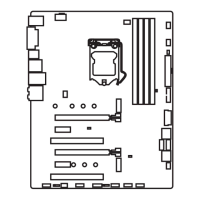28
BIOS-Setup
y Systeminformationen - Diese zeigt CPU/ DDR-Frequenz, CPU/ MB-Temperatur,
MB/ CPU-Typ, Speicherkapazität, CPU/ DDR-Spannung, BIOS-Version und
Erstellungs-Datum.
y Boot-Geräte Prioritätsleiste - Sie können die Gerätesymbole verschieben, um die
Startreihenfolge zu ändern. Die Bootreihenfolge sind mit “hoch”(links) bis “niedrig”
(rechts) bezeichnet.
y Informationsanzeige - Klicken Sie auf die Schaltfläche CPU, Memory, Storage, Fan
Info und Help auf der linken Seite, um die jeweiligen Informationen anzuzeigen.
y Funktionstasten - Aktivieren oder deaktivieren Sie LAN Option ROM, M.2 GENIE, HD
Audio Controller, AHCI, RAID, CPU Fan Fail Warning Control und BIOS Log Review
durch Anklicken der zugehörigen Schaltfläche.
M.2 GENIE ist eine benutzerfreundliche und einfache Methode, um M.2 SSDs
automatisch im RAID 0 zu konfigurieren. Bei Verwendung der M.2 PCIe SSDs
mit der M.2 GEINE Funktion können die Lese-/Schreib-Leistungen für viele
Anwendungen erheblich verbessert werden. Klicken Sie auf die Taste M.2 GENIE,
um ein RAID 0 Volumen für die eingesetzten M.2 SSDs zu erstellen. Nach der
Erstellung des RAID 0-Volumes wird das System neu gestartet und Sie können die
Installation des Betriebssystems starten.
Wichtig
y
Bitte beachten Sie, dass Sie M.2 SSDs des gleichen Modells und Typs in die M.2-
Steckplätze installieren müssen, um das RAID 0-Volume zu erstellen.
y
Während des Windows Setup-Vorgangs benötigen Sie den RAID-Treiber, den Sie auf
der MSI-Treiber-CD finden.
y
Sie können das MSI SMART TOOL verwenden, um das Windows
®
7/ 8.1/ 10-
Installationslaufwerk mit dem RAID-Treiber zu erstellen.
y
Wenn ihr M.2 SSD RAID-Volumen als Windows-Startvolumen eingestellt ist und Sie
das RAID-Volumen im UEFI BIOS löschen, ist Ihr System nicht mehr bootfähig.
y M-Flash - Ein Klick auf diese Schaltfläche öffnet M-Flash mit dem Sie das BIOS mit
einem USB-Flash-Laufwerk aktualisieren.
y Hardware Monitor - Ein Klick auf diese Schaltfläche öffnet das Menü des Hardware
Monitor mit dem Sie die Lüfterdrehzahl in Prozent manuell steuern.
y Favoriten - Drücken Sie die F3-Taste, um das Favoriten-Menü aufzurufen.
Hier können Sie Ihre persönliches BIOS-Menü erstellen, in dem Sie die häufig
verwendeten oder favorisierten BIOS-Einstellungsoptionen auswählen können.
Default HomePage - Über diese Option können Sie ein BIOS-Menü (zum Beispiel:
Einstellungen, Übertaktung, usw.) als BIOS Homepage auswählen.
Favoriten 1~5 - Hier können Sie die häufig erwendeten oder favorisierten BIOS-
Einstellungsoptionen auf einer Seite hinzufügen.
Um ein BIOS-Punkte zu einer Favoritenseite hinzufügen (Lieblingseinstellung
1~5)
1. Sie können die Maus nicht nur über einen Eintrag im BIOS-Menü sondern
auch auf der Suchseite bewegen.
2. Klicken Sie mit der rechten Maustaste oder drücken Sie die Taste F2.
3. Wählen Sie die gewünschte Seite aus und klicken Sie auf OK.

